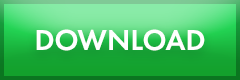可以下载《SILKYPIX Developer Studio SE版》
下载本产品时请认真阅读下述使用条款,同意使用条款后方可下载。
另外,因下载本产品而对客户电脑造成的影响,敝公司将不承担任何赔偿责任。请事先了解这一点。
已拥有《SILKYPIX Developer Studio SE》的用户可以使用《SILKYPIX Developer Studio 8 SE》。
下载
使用许可协议
《SILKYPIX Developer Studio SE版》安装顺序
安装《SILKYPIX Developer Studio SE版》最新版本(Windows)
- 启动安装
点击下载的[**文件名**]后,《SILKYPIX Developer Studio SE版》安装启动。
请点击[下一个]按钮 - 使用承诺合同
确认好使用承诺合同后,选择[同意全部使用承诺条款],再点击[下一个]按钮。 - 安装开始
开始安装。 - 安装完成
安装完成后,请点击[完成]按键,会自动在桌面上生成快捷方式图标。
安装《SILKYPIX Developer Studio SE版》最新版本(macOS)
- 启动安装
点击下载的[**文件名**]后,《SILKYPIX Developer Studio SE版》安装启动。
请点击[继续]按钮 - 使用承诺合同
确认好使用承诺后,请点击[继续]按钮。
出现确认同意使用承诺的画面,请点击[同意]按钮。 - 选择安装容量
选择好所要安装的容量后,点击[继续]按钮。 - 安装种类
请点击[安装]按钮(初次安装时)或点击[升级]按钮(更新程序时)。 - 安装开始
开始安装。 - 安装完成
安装完成后,请点击[关闭]按钮。